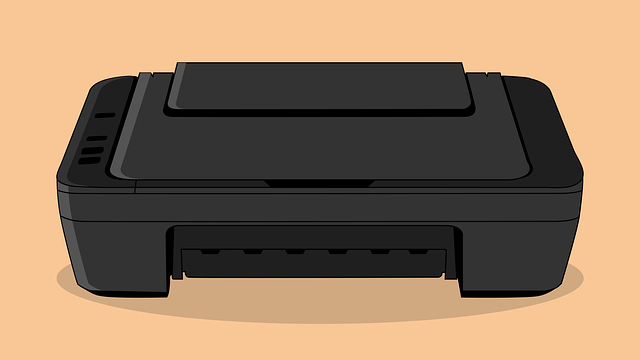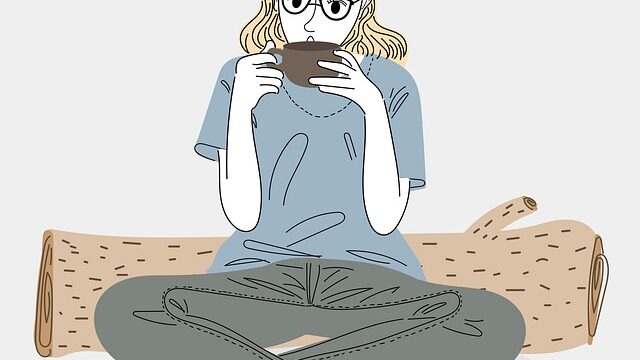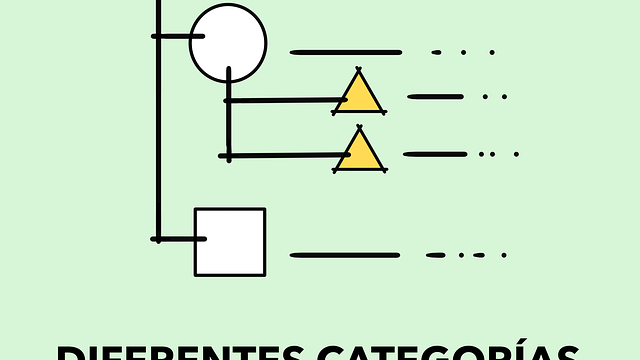「弥生販売」では、外部で作成したテキストファイルのインポートができます。
これにより、新たな取扱商品などを、まとめて登録できます。
商品台帳インポートデータの作成
[インポート/エクスポート項目一覧]を参照してデータの作成をします。
Excelで新規のシートを作成し、全てのセルに対して「セルの書式設定」で表示形式を「文字列」に設定します。
「必須」項目の入力
「必須」に指定されている項目を入力します。
以下の項目が必須項目です。
| 列 | 項目名 | 半角桁数 | 文字種 | 備考 |
| A | 商品コード | 13 | 半角 | |
| G | 課税区分 | 1 | 半角 | 1:課税 課税対象商品 3:課税(軽) 軽減税率対象商品 8:非課税 非課税にあたる商品 9:対象外 課税対象外にあたる商品 |
| H | 在庫管理 | 1 | 半角 | 1:在庫管理を行う 2:在庫管理を行わない |
| R | 在庫評価法 | 1 | 半角 | 1:標準原価法 2:最終仕入原価法 3:月別総平均法 |
| AO | 参照表示 | 1 | 半角 | 1:表示する 2:表示しない |
「商品コード」は桁数を超えないように注意が必要です。
「課税区分」「在庫管理」「在庫評価法」「参照表示」は、備考欄の数字を入力します。
「文字種」が「半角」なので、半角で入力します。
では、実際に必須項目のみでデータを作成してみます。
「商品コード」 0000000000001
「課税区分」 1:課税
「在庫管理」 1:在庫管理を行う
「在庫評価方法」1:標準原価
以下が、このデータです。
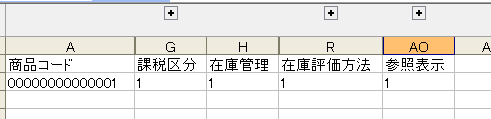
CSV形式で保存し、「台帳インポート」を行います。
商品の登録ができました。
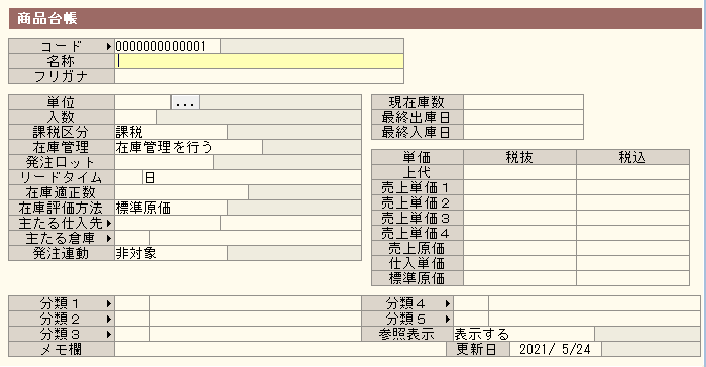
その他の項目について
必須項目のみで登録はできましたが、その他の項目も合わせて登録ができます。
また、使う機能によっては、登録が必要な項目があります。
「在庫管理」を行う場合は、[発注ロット][リードタイム][在庫適正数][在庫評価方法][主たる仕入先]
「発注連動」の対象とする場合は、「主たる仕入先」
他にも、「商品名」「売上原価」などは、伝票入力の際に必須といえます。
以下のようなデータを作ってみました。

インポートした結果こちらです。
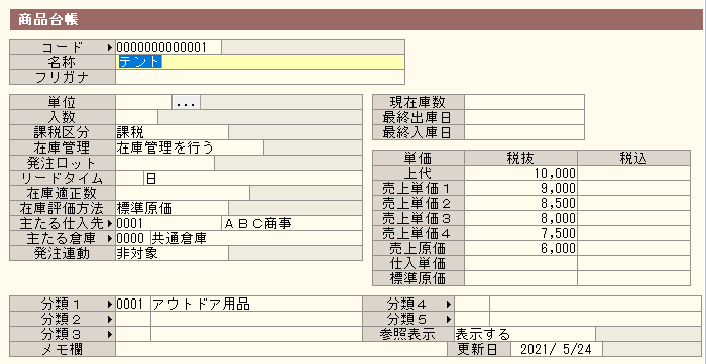
注意点
コードを入力する項目は、あらかじめ登録が必要
「分類コード(1~4)」は分類台帳、「主たる仕入先」は仕入先台帳、「主たる倉庫」は倉庫台帳に、登録されているコードである必要があります。
また、コードは文字列として入力します。
CSVファイルでは、「0001」と「1」は別の値となるので注意が必要です。
英数字の入力は半角で行う
基本的に英数字の入力は、半角で行います。
「商品名」「単位」など日本語が必要なものは全角でも可です。
[インポート/エクスポート項目一覧]で確認してください。